ppt底图
我们在面对枯燥乏味的ppt内容时,如果能有一个精心设计的底图,就会让整个ppt看起来更加生动有趣,怎么能让乏味的文档生动起来呢?今天就和小编来学习ppt底图设置的操作方法吧。
1.首先,打开ppt。在打开的文档中,右击任意ppt幻灯片页面的空白处,选择“设置背景格式”;或者单击“设计”选项卡,选择右边的“背景样式”中的“设置背景格式”,如图所示。
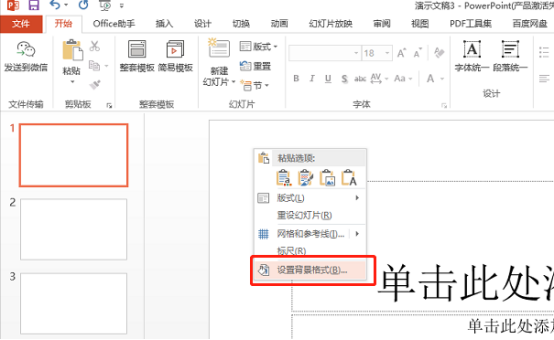
2.在弹出的“设置背景格式”窗口中,选择左侧的“填充”,就可以看到有“纯色填充”,“渐变填充”,“图片或纹理填充”,“图案填充”四种填充模式,在PPT幻灯片中不仅可以插入自己喜爱的图片背景,而且还可以将PPT背景设为纯色或渐变色。如图所示。
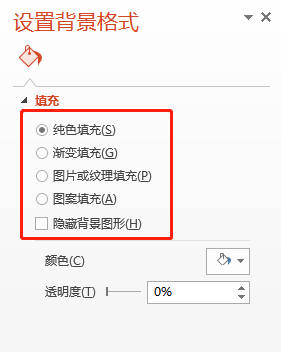
3.插入漂亮的背景图片:选择“图片或纹理填充”,在“插入图片来自”有三个按钮,一个是自“文件”,可选择来本机电脑存备的PPT背景图片,一个是自“剪贴板”,是通过本机电脑文件复制存备的图片,第三个联机,可搜索来自“office.com”提供的背景图片,需联网哦。如图所示。
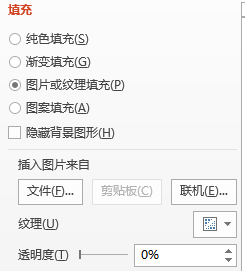
4.单击“文件”按钮,弹出对话框“插入图片”,选择图片的存放路径,选择后按“插入”即可插入你准备好的PPT背景图片。如图所示。
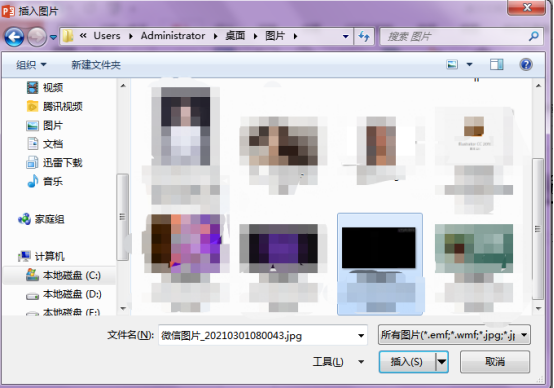
5.之后回到“设置背景格式”窗口中,之前的步骤只是为本张幻灯片插入了PPT背景图片,如果想要全部幻灯片应用同张PPT背景图片,就单击“设置背景格式”窗口中右下角的“全部应用”按钮。如图所示。
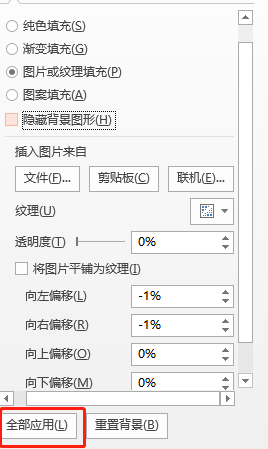
6.“设置背景格式”窗口有“图片更正”,“图片效果”以及“艺术效果”三种修改美化PPT背景图片的效果,能调整图片的亮度对比度或者更改颜色饱和度、色调、重新着色或者实现线条图、影印、蜡笔平滑等效果,看个人需要自由发挥啦。如图所示。
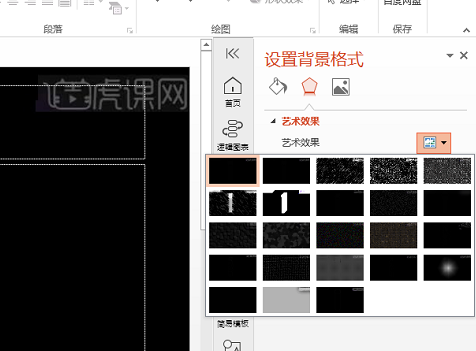
上面就是小编今天为大家分享的ppt底图操作设置方法,小编认为在我们这个高速发展的社会下,ppt操作越发简单,功能效果更丰富,建议电脑前的朋友们将自己的ppt更新到2012版本以上,让我们更高效的使用ppt。希望我的分享能给大家带来帮助,能够更加熟练掌握ppt操作技巧。
本篇文章使用以下硬件型号:联想小新Air15;系统版本:win10;软件版本:ppt2013。
我们在制作PPT的过程中,经常要设置背景图片,使PPT更加美观。但有时候我们经常发现有更合适的背景底图,被更新颖的背景底图所吸引,如何将底图进行美化或者更换呢,下边我们就来操作一下,把ppt底图更换一下,希望能帮助到你!
ppt底图更换主要方法展示如下:
方法一:
1、打开一张有简单背景设计的幻灯片,之后点击设设置背景格式选项。
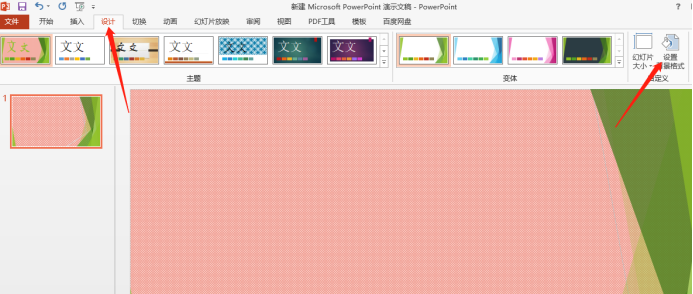
2、在设置背景格式工具中,点击图片或纹理填充处。
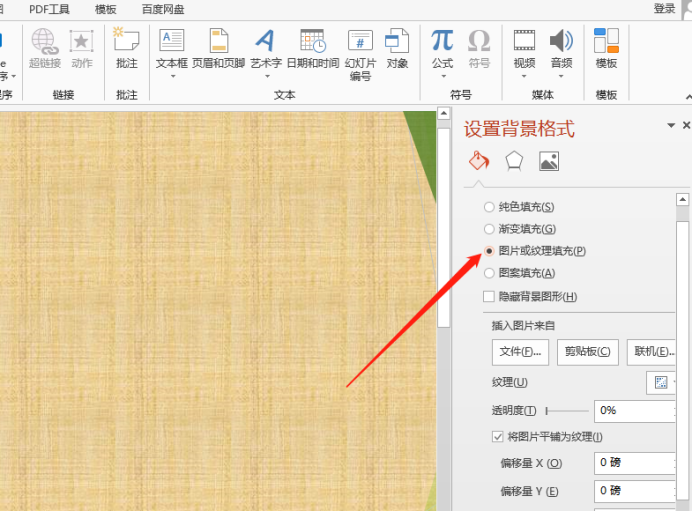
3、点击下方文件按钮。之后进入图片选择,选择需要更换的图片。
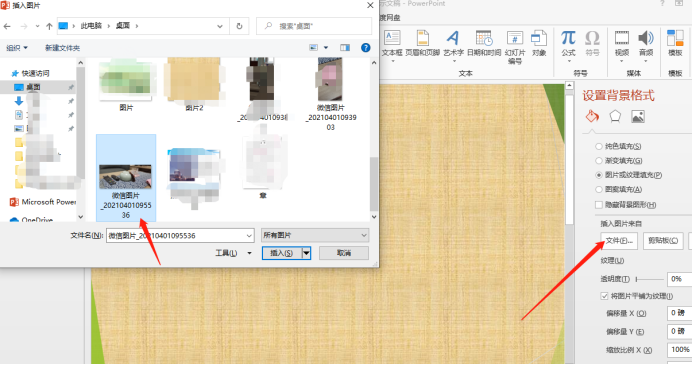
4、之后可以进行透明度等的设置。
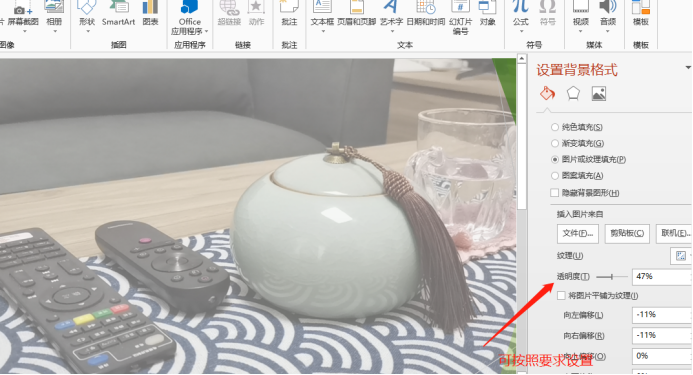
方法二:
可以打开视图中的幻灯片母版,之后用delete将母版中的可编辑元素选中并逐个删除,之后用插入的方法插入需要的图片即可。但是插入的图片肯定要进行调整,可以通过拉动边框调整到合适的大小,差不多能铺满整个ppt底图即可。主要操作按钮,请看下图中红箭头所指,具体操作步骤不加赘述。
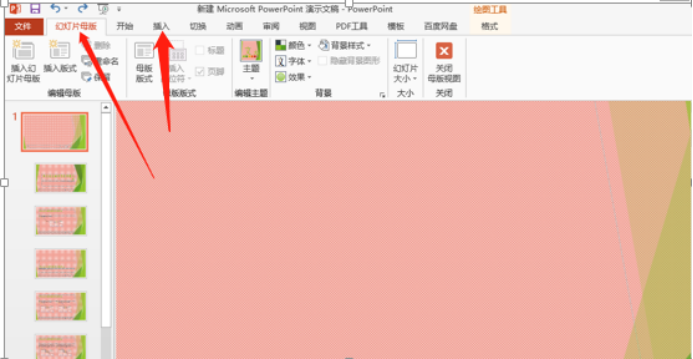
以上两种方法一个是从文件选择设置背景图片,另一个是插入的方法将ppt底图进行更换,都比较简单方便,更多ppt底图更换方法等待我们去发掘。
本篇文章使用以下硬件型号:联想小新Air15;系统版本:win10;软件版本:Microsoft Office 2013。
ppt在我们的工作中有着很高的使用频率,那为什么企业要求我们会做ppt呢?因为它能从侧面反映一个人的能力,比如信息搜集、提炼总结。ppt能很好的提炼我们的思考总结能力,随便拿一个优秀的ppt,它们的标题就是答案。不止是标题的提炼,正文也要理清逻辑关系,才能更有效传达我们的观点,不过在这之前,也要把操作ppt的基础技能学会。今天我们就来为大家介绍一个关于学习ppt的小技能,就是更换ppt底图的方法,想学习的朋友不妨来了解一下。
首先打开我们需要更换底图的ppt文档,右键点击,可以看到跳出了菜单栏,我们选择“更换背景图片”这一选项,点击:(为了更好的吸引大家的注意力,并加深学习的印象,小编使用的是比较可爱鲜艳的宠物图片)
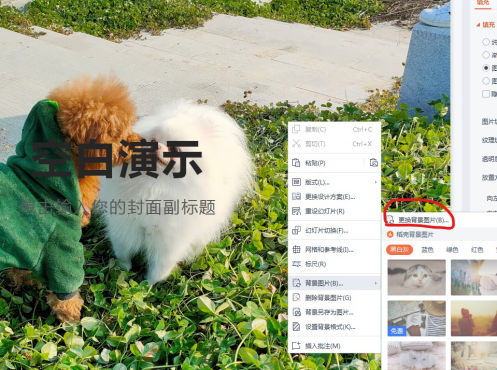
随后出现这样的界面,我们在自己的电脑上选择一张符合自己心意的图片,点击“打开”:
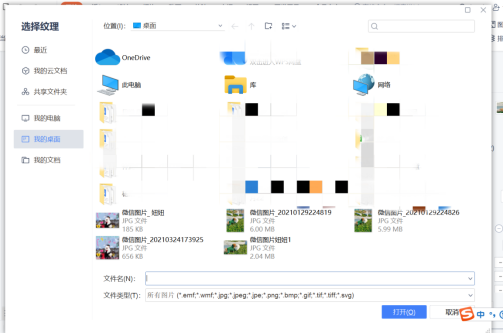
好了,这样ppt的底图就更换完成啦:
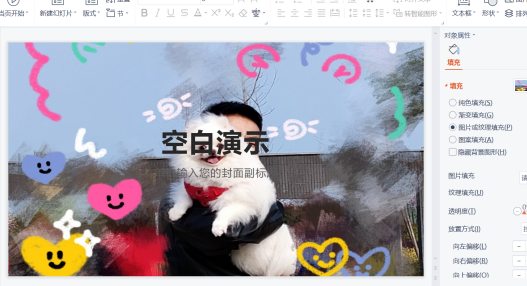
ppt底图就这样更换完成了,你是否学会了呢?对于ppt的使用,还有很多人误把ppt当word用,直接把大段文字放在ppt上,这其实是不可取的,与其这样,你还不如把ppt打印成文稿,发给客户,也许达到的效果更好。所以,小伙伴们在学习ppt技能的同时,也要锻炼自己的表达能力,提高审美能力,这样做出来的ppt才能有着清晰的思路以及惊艳的外观。
本篇文章使用以下硬件型号:联想小新Air15;系统版本:win10;软件版本:PPT(2019)。








